Win10鼠标轨迹怎么开 Win10显示鼠标轨迹方法
[windows10] Win10鼠标轨迹怎么开 Win10显示鼠标轨迹方法你知道在win10电脑中有一个鼠标轨迹特效吗,移动鼠标时可以看到鼠标移动的轨迹,那win10鼠标轨迹特效怎么打开呢,下面就和小编一起来看看吧... 22-04-06
有用户咨询小编怎么显示鼠标的拖动轨迹,看起来非常炫酷。其实设置方法很简单,下面就以win10为例,给大家展示一下win10系统显示鼠标轨迹的方法。
win10显示鼠标轨迹方法
1、点击win10系统左下角的windows图标打开开始菜单栏,在开始菜单栏左侧点击“设置”一项。
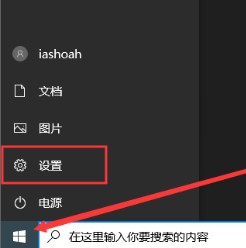
2、在弹出的windows设置页面中点击“设备”打开设备设置界面。
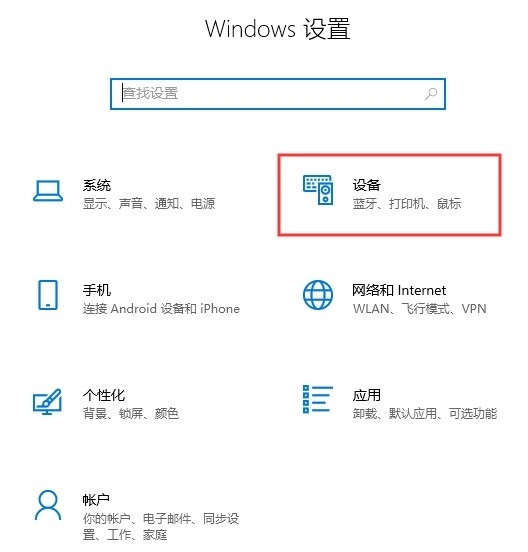
3、进入设备页面后点击页面左侧导航中的“鼠标”切换到鼠标设置页面,在右侧的设置页面中点击“其他鼠标选项”。
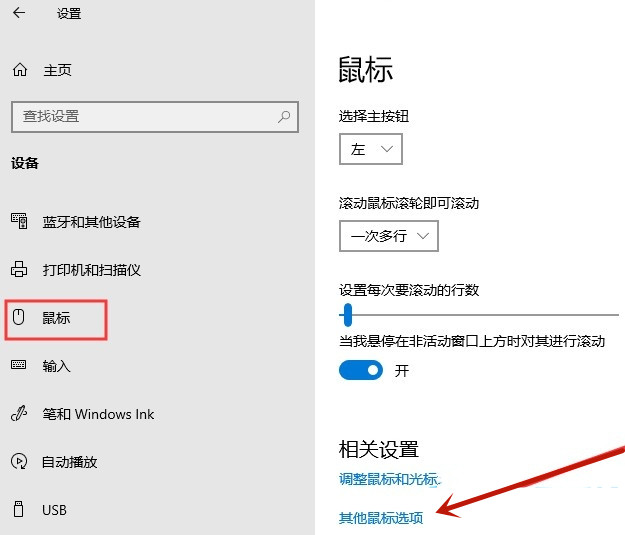
4、在弹出的鼠标属性窗口中点击切换到“指针选项”标签页,然后将下面“可见性”设置模块中的“显示指针轨迹”勾选起来,最后点击“确定”就可以了,这时候应该就能够成功显示出指针轨迹了。
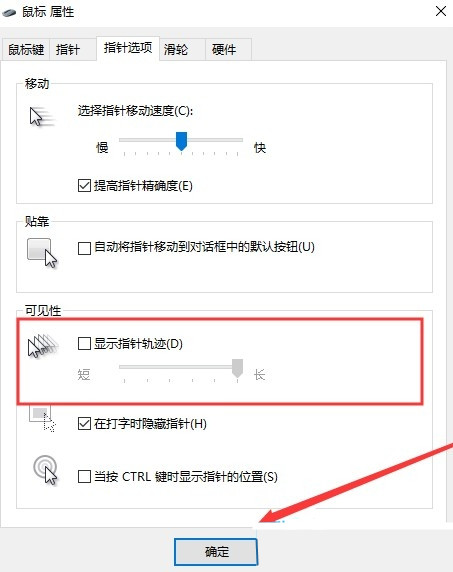
相关文章:
-
[windows10] Win10打开软件提示缺少.net环境支持怎么办?这篇文章主要介绍了Win10打开软件提示缺少.net环境支持怎么办?的相关资料,需要的朋友可以参考下本文详…
-
[windows11] Win11怎么修改电源模式?Win11修改电源模式的方法有用户想要修改Win11电源模式,怎么修改呢?本文就为大家带来了详细的解决教程,需要的朋友赶紧来看看…
-
-
-
[windows11] Win11打不开微软应用商店该怎么办 ?Win11打不开Microsoft Store解决方法今天小编为大家带来了Win11打不开微软应用商店该解决方法,教…
-
[windows11] Win11电源已接通但未充电怎么办?Win11电源已接通未充电的解决方法不少朋友在会发现电源已接通但未充电是怎么回事?本文就为大家带来了Win11电源已接通…
版权声明:本文内容由互联网用户贡献,该文观点仅代表作者本人。本站仅提供信息存储服务,不拥有所有权,不承担相关法律责任。
如发现本站有涉嫌抄袭侵权/违法违规的内容, 请发送邮件至 2386932994@qq.com 举报,一经查实将立刻删除。
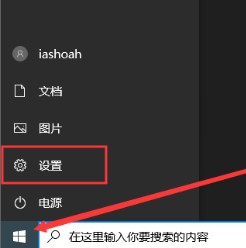
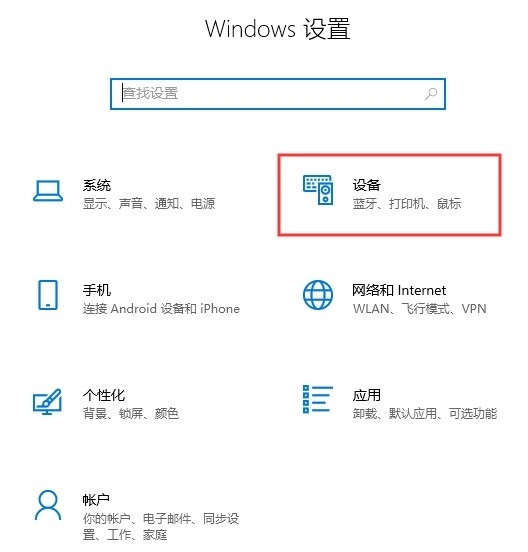
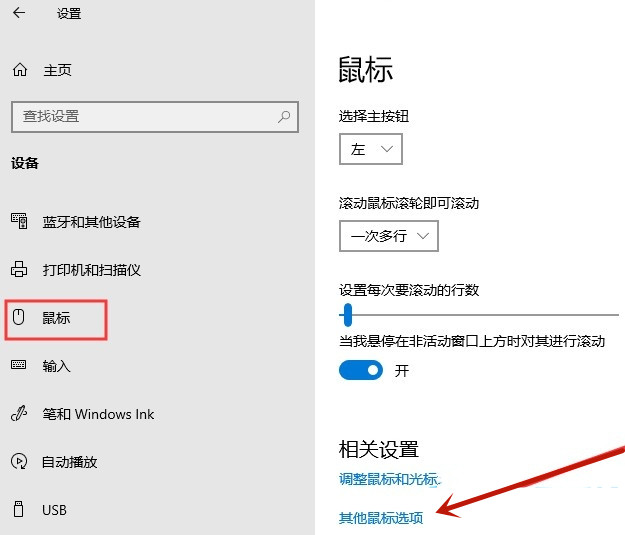
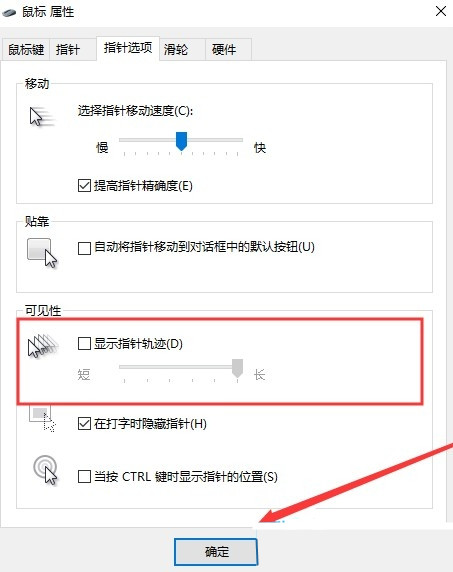

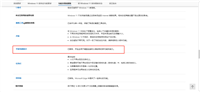
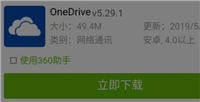
发表评论